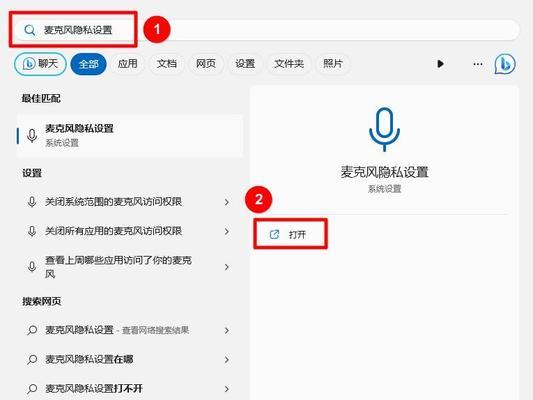网吧电脑主板型号怎么看?
- 电器经验
- 2025-07-04
- 35
在网吧的运营过程中,电脑的硬件配置往往直接影响到顾客的游戏体验以及电脑的运行稳定性。作为电脑主机的核心组件之一,主板型号的识别与了解对于网吧维护和升级至关重要。本文将为您详细解答如何查看网吧电脑的主板型号,并提供一系列实用技巧与常见问题解答,确保您能够轻松掌握此项技能。
1.主板型号的重要性
了解网吧电脑的主板型号,不仅能够帮助网吧业主和技术人员更快地诊断问题,还能够在进行电脑硬件升级时,确保新部件与现有系统兼容。当您购买二手主板或部件时,型号信息也是鉴别产品真伪和质量的重要依据。
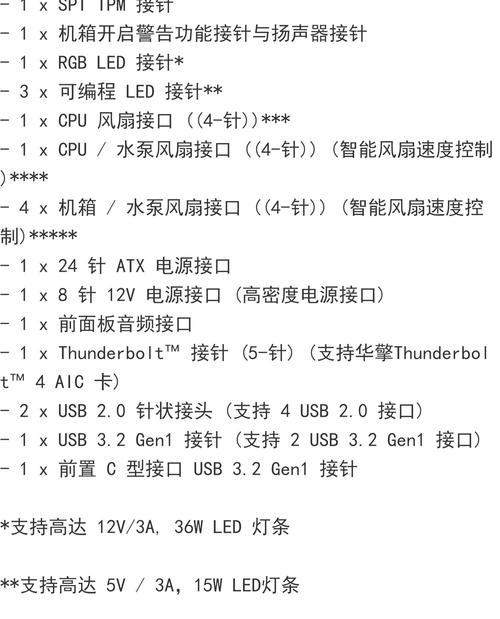
2.如何查看主板型号
2.1通过系统信息查看
Windows系统中查看主板型号的一个快速方法是使用系统信息工具:
在搜索框中输入“系统信息”,打开“系统信息”工具。
更详细的信息,可以通过系统信息工具的“组件”部分,点击“显示”来查看,然后选择“主板”来获取更为详尽的数据。
2.2在BIOS中查看
BIOS(基本输入输出系统)是电脑启动时加载的第一个软件,它包含了硬件的详细信息:
重启电脑,在启动过程中按下特定键(如Del,F2,F10等,具体按键根据主板品牌而定)进入BIOS设置。
在BIOS界面中查找“Main”、“Boot”或“SystemInformation”等相关部分,这里通常会显示主板的详细型号信息。
2.3通过命令提示符查看
如果您更喜欢使用命令行,Windows系统也提供了一种方法来查看主板信息:
按下Win+R键打开运行对话框,输入`cmd`并按回车键。
在命令提示符中输入`wmicbaseboardgetproduct,Manufacturer,version`,按回车。
这将列出主板的制造商、型号和版本信息。
2.4使用第三方软件
还有许多第三方软件可以帮助您查看主板型号,例如CPU-Z、Speccy等:
下载并安装这些软件。
启动软件,通常在“主板”或“System”等标签页中,可以找到详细的主板型号信息。

3.主板型号的解读
获取到主板型号后,您还需要了解如何解读这些型号信息。通常,主板型号由品牌、系列、特定编号组成,可能还包含主板的芯片组信息、接口类型等。了解这些组成部分,有助于您对主板的性能和兼容性有一个基本的判断。

4.常见问题与解答
4.1主板型号不同意味着什么?
不同型号的主板可能意味着不同的芯片组、扩展插槽数量、内存容量以及接口支持等差异。不同系列的主板可能支持不同代数的CPU,或者在PCIe插槽数量上有所不同。
4.2如何根据主板型号挑选升级部件?
升级部件时,您需要确保新部件与主板兼容。检查部件的物理尺寸、电源需求、接口类型等是否与主板规格相符。查看主板的BIOS版本,确保其与新部件的支持相匹配。
4.3主板型号中的“chipset”是什么?
Chipset(芯片组)是主板上一组控制电脑各种功能的集成电路。它决定了主板可以支持的CPU类型、内存种类、扩展卡类型等。了解芯片组信息对于硬件升级和故障排除非常重要。
5.
通过本文的介绍,您应该已经掌握了如何查看网吧电脑主板型号,并了解了相关的背景知识。在实际操作中,无论是通过系统信息、BIOS、命令提示符还是第三方软件,都可以轻松获取到主板的详细信息。记住,了解主板型号对于网吧的日常维护和升级是必不可少的,它有助于您做出更明智的技术决策。希望本文能为您提供实用的帮助。
版权声明:本文内容由互联网用户自发贡献,该文观点仅代表作者本人。本站仅提供信息存储空间服务,不拥有所有权,不承担相关法律责任。如发现本站有涉嫌抄袭侵权/违法违规的内容, 请发送邮件至 3561739510@qq.com 举报,一经查实,本站将立刻删除。!
本文链接:https://www.cd-tjlm.com/article-11622-1.html